
How can you change the Mac of a LAN network plate (Windows 7, Vista & Windows XP)
How can you change the Mac of a LAN network plate (Windows 7, Vista & Windows XP)

It is not exactly indicated to Change Mac-ul (Physical Address) unei network boards, but if you have to do it, read on :)
I needed to change my Mac because ISPI give me “net pe mac”, and if I bring another computer to the house I can't Connect the Internet If I do not put the Mac that is inscribed at provider. Prin anumite parti ale tarii, RDS make schemes like that :)
How can we change the Mac of the network plate (LAN)
First of all, you must note the real Mac of the network plate on which you are going to make the change. open Command Prompt (run -> cmd & Enter) and write “getmac“.
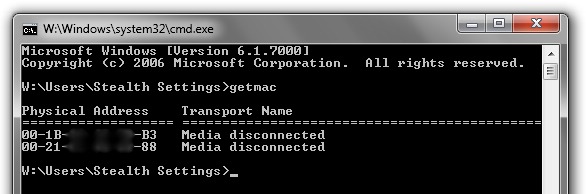
The characters below “Physical Address” It represents the Mac. (eg 00-F2-56-B3-00-B3)
2. Go in Network and InternetNetwork Connections and do click-right on “Local Area Connecton” -> click “Properties“.
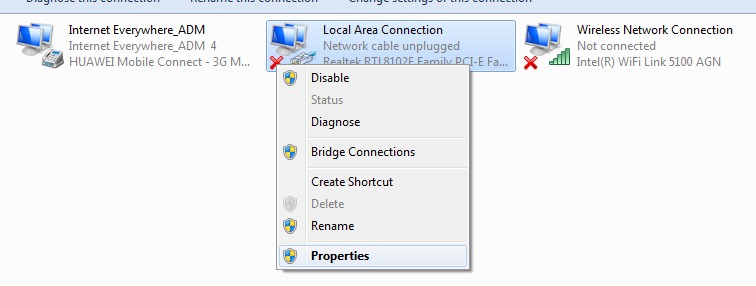
3. Click on the button “Configure“
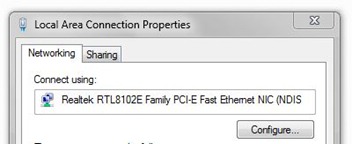
4. On the list “Property” from the tab “Advanced” Select Network Address, then check the box below the value.
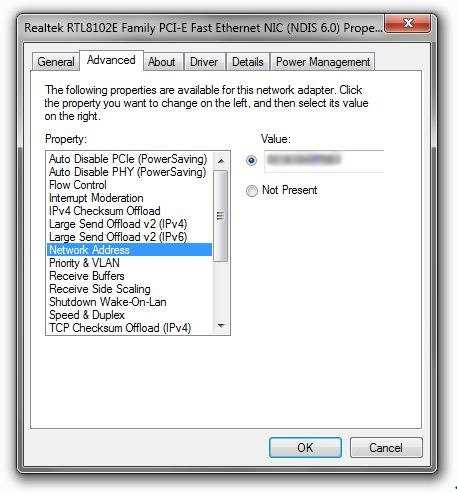
5. Click “OK”. The Mac of the network plate has been changed.
The above screenshots have been made on Windows 7, but in the same way you can change your Mac on Windows XP and Windows Vista.
*If you have something to complete / modified to this tutorial or another tutorial on Stealth Settings, leave comment.
How can you change the Mac of a LAN network plate (Windows 7, Vista & Windows XP)
What’s New
About Stealth L.P.
Founder and editor Stealth Settings, din 2006 pana in prezent. Experienta pe sistemele de operare Linux (in special CentOS), Mac OS X , Windows XP > Windows 10 si WordPress (CMS).
View all posts by Stealth L.P.You may also be interested in...

